你的电脑也在用Win10系统吗?那么你知道Win10是怎么进入高级选项的吗?接下来,边肖将带你进入Win10的高级选项。感兴趣的用户来下面看看吧。
Win10如何进入高级选项?
方法一:粗略方法
1.当windows徽标在启动时出现,它将被强制关闭并再次打开。显示windows徽标后,会再次强制关闭引擎。重复操作3次后,开机即可进入windows高级选项界面。
方法二:温和法
1.在win10系统中点击开始菜单,此时按住键盘上的shift键,重启后再点击电源重启按钮进入高级选项。
方法3:传统方法
1.按windows i打开windows设置,移到底部,点击【更新和安全】;
: 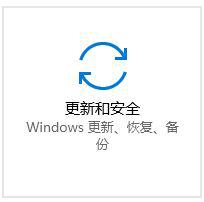 2.单击左侧的恢复按钮;
2.单击左侧的恢复按钮;
:  3.点击右侧高级启动下方的立即重启,进入高级选项。
3.点击右侧高级启动下方的立即重启,进入高级选项。







